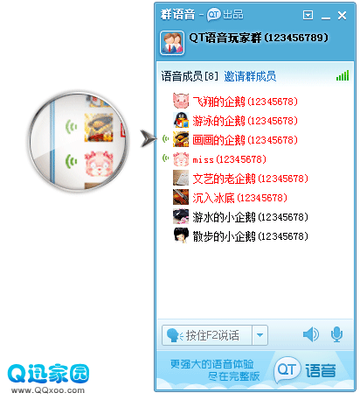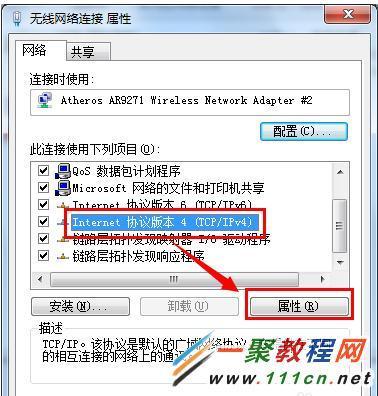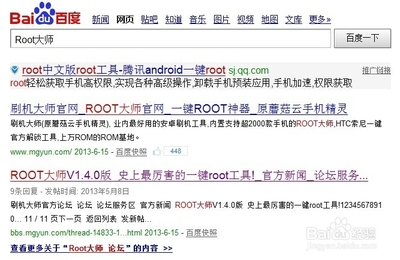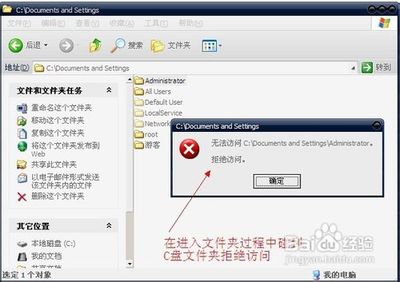很多朋友在进行QQ语音聊天时,出现了一个问题,那就是只能听到对方声音同时我们播放电影声音也正常,,但对方就是听不到你的声音的问题。很多时候,这种情况都是由于QQ软件设置问题导致的,主要是语音视频设置的声音输入、输出设置不正确。
qq语音听不到声音怎么处理 精——工具/原料qq语音听不到声音怎么处理 精 1、
电脑
qq语音听不到声音怎么处理 精 2、
QQ
qq语音听不到声音怎么处理 精 3、
?网络
qq语音听不到声音怎么处理 精——方法/步骤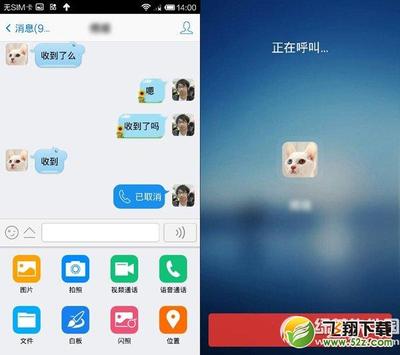
qq语音听不到声音怎么处理 精 1、
随便打开一好友弹出聊天窗口,如果是下面这个错误,你就应该先检查你的MIC是否问题了:
qq语音听不到声音怎么处理 精 2、
如果没有上面这个错误提示,则在弹出的聊天窗口的工具按钮栏中选择视频设置:
qq语音听不到声音怎么处理 精 3、
在弹出的语音视频对话框中,选择“语音”选项卡,尝试将下面的“声音输入”和“声音输出”都改为“Windows默认设备”:
qq语音听不到声音怎么处理 精 4、
如果还没有声音,而又如果你安装了其它媒体控制软件,可以将“声音输入”和“声音输出”都改为所安装的媒体控制软件,同时调节好音量:
qq语音听不到声音怎么处理 精_qq语音听不到对方声音
qq语音听不到声音怎么处理 精 5、
如果设置完成后还是没有声音,可尝试将麦克风模式改为省资源模式看看:
qq语音听不到声音怎么处理 精 6、
如果还不行,用QQ的语音检测功能检测MIC是否可行:
qq语音听不到声音怎么处理 精 7、
?如果?上面这步的检测中没有通过 ,则应该检查下你的电脑中的MIC是否开启了:
qq语音听不到声音怎么处理 精_qq语音听不到对方声音
 爱华网
爱华网